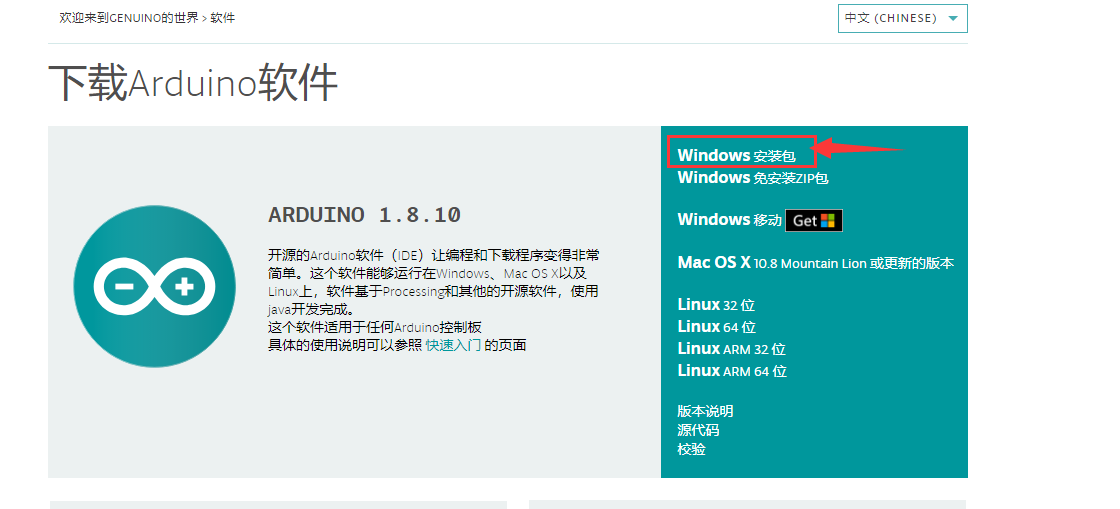E-paper for Arduino Use
目录
Arduino使用例程
例程均在Arduino uno上进行了测试,如果需要是其他型号的Arduino需要自己确定连接的管脚是否正确。
硬件连接
| e-Paper | Arduino |
| Vcc | 5V |
| GND | GND |
| DIN | D11 |
| CLK | D13 |
| CS | D10 |
| DC | D9 |
| RST | D8 |
| BUSY | D7 |
安装编译软件(windows教程)
- 打开浏览器,访问arduinoIDE的官方下载页面,不熟练英文没关系,可以切换到中文(点击可放大):
- 点击此处下载软件
- 打开刚刚的下载的安装软件,双击安装,一路点击next即可:
- 快安装完成的时候,会弹出安装USB驱动,点击安装
- 安装完成,桌面生成了快捷打开方式,双击打开之后弹出arduino IDE软件
运行程序
- 在资料下载示例程序,然后解压。Arduino程序位于 ~/Arduino/…
- 打开2.13inch的程序
- 打开程序,选择开发板型号Arduino UNO
- 选择对应COM口
- 然后点击编译并下载即可
【注意】由于arduino UNO的flash十分小,几款大尺寸的屏幕使用MEGA2560效果更佳:
程序说明
文件说明
以Arduino UNO控制2.13寸墨水屏为例,打开epd2in13 v2目录:
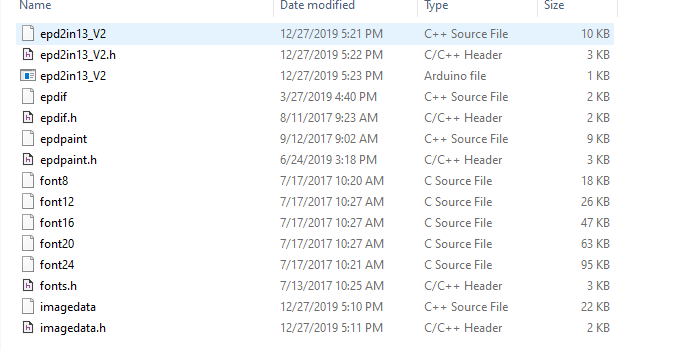
其中:
epd2in13.ino:使用Arduino IDE打开即可;
epd2in13.cpp(.h):是墨水屏的驱动程序;
epdif.cpp(.h):是硬件接口定义,里面封装了读写管脚电平,SPI传输数据,以及管脚初始化;
font8.cpp、font12.cpp、font16.cpp、font20.cpp、font24.cpp、fonts.h:为不同大小字符的模;
imagedata.cpp(.h):是图片数据,这个可以通过Img2Lcd(在开发资料中可下载)把2位深度的BMP图片转换成数组。
程序分为底层硬件接口、中间层墨水屏驱动、上层应用;
底层硬件接口
在epdif.cpp(.h)两个文件中定义了硬件接口,并封装好读写管脚电平、延时、SPI传输等函数。
- 写管脚电平
void DigitalWrite(int pin, int value)
第一个参数为管脚、第二个为高低电平。
- 读管脚电平
int DigitalRead(int pin)
参数为管脚,返回值为读取管脚的电平。
- 延时
DelayMs(unsigned int delaytime)
毫秒级别延时。
- SPI输出数据
SpiTransfer(unsigned char data)
参数为char型,占8位。
- 硬件初始化
int IfInit(void)
里面已经封装好了各管脚的输入输出,以及SPI的初始化。
中间层墨水屏驱动
- 实例化墨水屏
由于Arduino是C++开发,需要把墨水屏实例化:
Epd epd;
- 墨水屏初始化,再屏幕开始工作时和退出睡眠模式之后调用
- 2.13inch e-Paper,2.9inch e-Paper
epd.Init(lut_full_update); //全刷初始化 epd.Init(lut_partial_update); //局刷初始化
- 4.2inch e-Paper
epd.Init();
- 清屏,把墨水屏刷成白色
epd.clear();
可能某些程序里面会被拆分成两句,但是他们最终的效果都是一样的:
epd.ClearFrameMemory(0xFF); epd.DisplayFrame();//打开显示
- 传输一帧的图片数据并显示
void Display(const unsigned char* frame_buffer); void DisplayFrame(const unsigned char* frame_buffer_black, const unsigned char* frame_buffer_red); //三色屏幕
- 睡眠
epd.Sleep();
进入睡眠模式,墨水屏讲进入超低耗电,如果长时间不用需要刷白保存,否则长时间会有残影。
上层应用
上层应用也就是我们的需要用墨水屏实现的功能,一般就是画图、字符等功能,也就是epdpaint.cpp里面定义的功能
首先需要讲解一下缓存的坐标系,为了传输方便通常吧坐上定位原点,往右X轴增加,往下Y轴增加:
300px
打开epdpaint.h可以看到如下:
文件:E-paper arduino ide codeDescription2.png
只需要看public下函数即可:
- 初始化图片缓存
Paint(unsigned char* image, int width, int height);
第一个参数是图片缓存,第二个参数是定义图片长度,第三个参数定义图片高度,你可能会在程序中看到如下
Paint paint(image, 0, 0); // width should be the multiple of 8
第二、三个参数这里设置成0,是因为下面还可以设置。
- 设置高宽、获取高宽、设置翻转角度、获取翻转角度
int GetWidth(void); //得到宽度 void SetWidth(int width);//设置宽度 int GetHeight(void);//得到高度 void SetHeight(int height);//设置高度 int GetRotate(void);//得到翻转角度 void SetRotate(int rotate);//设置翻转角度
- 获取图像缓存
unsigned char* GetImage(void);
- 画点
void DrawPixel(int x, int y, int colored);
在坐标(x,y)
- 写字符
void DrawCharAt(int x, int y, char ascii_char, sFONT* font, int colored);
在(x,y)这一点为左顶点写字符ascii_char,字体大小为font,颜色为colored
- 写字符串
void DrawStringAt(int x, int y, const char* text, sFONT* font, int colored);
在(x,y)这一点为左顶点写字符串text,字体大小为font,颜色为colored
- 画线
void DrawLine(int x0, int y0, int x1, int y1, int colored);
以(x0,y0)为起点,(x1,y1)为终点画一条线,斜率任意;
- 画横线
void DrawHorizontalLine(int x, int y, int width, int colored);
以(x0,y0)为起点,(x1,y1)为终点画一条横线,速度比DrawLine()快
- 画竖线
void DrawVerticalLine(int x, int y, int height, int colored);
以(x0,y0)为起点,(x1,y1)为终点画一条竖线,速度比DrawLine()快
- 矩形,画空心框
void DrawRectangle(int x0, int y0, int x1, int y1, int colored);
以(x0,y0)为起点,(x1,y1)为终点画一个框,边的颜色为colored
- 填充矩形,画实心框
void DrawFilledRectangle(int x0, int y0, int x1, int y1, int colored);
以(x0,y0)为起点,(x1,y1)为终点画一个框,并且内部填充,颜色为colored
- 画空心圆
void DrawCircle(int x, int y, int radius, int colored);
以(x,y)为圆心,radius为半斤画一个空心圆,颜色为colored
- 画实心圆
void DrawFilledCircle(int x, int y, int radius, int colored);
以(x,y)为圆心,radius为半斤画一个实心心圆,颜色为colored